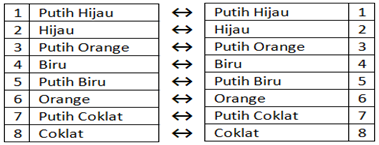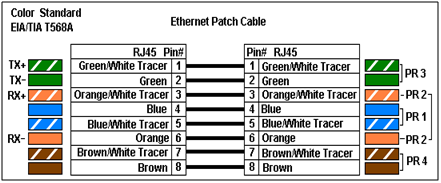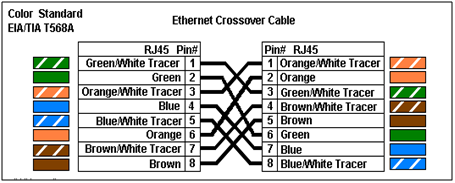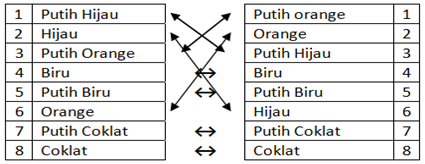Switch adalah perangkat jaringan yang bekerja pada Layer 2 OSI (data link) yang berfungsi sebagai titik konsentrasi untuk perangkat-perangkat lain yang terhubung seperti komputer, server, router, hub, dan switch lainnya. Pada awalnya hub adalah perangkat konsentrasi yang menyediakan beberapa port yang mirip dengan switch. Akan tetapi dengan hub seluruh komputer yang terhubung akan berbagi bandwidth bersama (shared-bandwidth) dan collision dapat terjadi. Hub beroperasi secara half-duplex (hanya dapat mengirim atau menerima pada suatu waktu) karena hub harus mampu mendeteksi collision.
Switch menyediakan koneksi point-to-point terdedikasi (virtual circuit) antara dua perangkat jaringan (seperti komputer, server, router) sehingga tidak terjadi collision. Karena switch tidak perlu mendeteksi collision, maka switch dapat beroperasi secara full-duplex (mengirim dan menerima secara simultan) yang akan melipatgandakan throughput-nya. Switch-switch Ethernet tersedia dengan berbagai kecepatan yaitu 10Mbps (standard Ethernet), 100Mbps (Fast Ethernet) and 1000Mbps (Gigabit Ethernet).
Cara Kerja Switch
Switch dapat dikatakan sebagai multi-port bridge karena mempunyai collision domain dan broadcast domain tersendiri, dapat mengatur lalu lintas paket yang melalui switch jaringan. Cara menghubungkan komputer ke switch sangat mirip dengan cara menghubungkan komputer atau router ke hub. Switch dapat digunakan langsung untuk menggantikan hub yang sudah terpasang pada jaringan. Ada beberapa jenis Switch yang beredar di pasaran, yang bekerja di Layer 2 dan Layer 3 pada lapisan OSI.
Switch Sebuah alat yang menyaring/filter dan melewatkan(mengijinkan lewat) paket yang ada di sebuah LAN. switcher bekerja pada layer data link (layer 2) dan terkadang di Network Layer (layer 3) berdasarkan referensi OSI Layer Model. sehingga dapat bekerja untuk paket protokol apapun. LAN yang menggunakan Switch untuk berkomunikasi di jaringan maka disebut dengan Switched LAN atau dalam fisik ethernet jaringan disebut dengan Switched Ethernet LANs."
Komponen Switches
Switch mempunyai banyak port sebagaimana fungsinya sebagai Swicth LAN. Anda bisa menggubungkan satu peranti kepada setiap port untuk komunikasi full-duplex. Jika diperlukan komunikasi half-duplex diperlukan, maka sebuah segmen bisa dihubungkan kepada sebuah port. Port-port pada switch diberi nomor dimulai angka 1. Untuk konfigurasi Switch, maka anda perlu menggunakan interface type Ethernet dan diikuti dengan dengan nomor interface (0), dan juga diikuti dengan nomor port. Misal, jika anda perlu mengidentifikasikan port ke dua dari Switch, maka penulisannya adalah Ethernet 0/2.

Jika diperlukan koneksi antar Switches, maka anda bisa menggunakan port Trunk yang menghubungkan satu sama lain. Perhatikan gambar Switch disamping. Umumnya port Trunk di design dengan kecepatan yang lebih tinggi dari port-portnya (yang biasanya dengan speed 100/1000 Mbps) karena memang fungsinya sebagai uplink antar Switches dan biasanya berkecepatan Gigabit. Umumnya port Trunk diidentifikasikan dengan Trunk A dan Trunk B, dan untuk keperluan konfigurasi Switch – port Trunk juga diidentifikasikan sama dengan port Switch seperti FastEthernet 0/15 (atau fa0/15).
Untuk konfigurasi Switch, anda dapat menghubungkan Switch kepada suatu jaringan Ethernet network atau menghubungkan terminal console tersebut kepada port console. Untuk melakukan konfigurasi switch ini, kita bisa menggunakan salah satu tools yang tersedia yaitu:
- CLI – command line interface
- Switch menu
- Dan VSM (Visual Switch Manager) Web Interface
Jika anda menggunakan command line interface dalam konfigurasi Switch, maka command yang digunakan hampir sama dengan yang anda gunakan untuk konfigurasi Cisco router. Keduanya mempunyai kesamaan umum seperti berikut ini:
- Untuk keperluan Help – anda bisa menggunakan “?”, misalkan sh? Akan menampilkan semua command yang berawalan dengan sh.
- Switch dan Router keduanya mempunyai user exec, privileged exec, global configuration, dan interface configuration modes.
- Sama-sama menggunakan keywork pendek yang unik, misal sh (untuk command show)
Untuk mengenali sebuah Switch, maka perlu diberikan sebuah IP address. pemberian IP address pada sebuah switch hanya dimaksudkan untuk kebutuhan manajemen Switch itu sendiri terutama untuk Telnet utility kepada switch. Disamping pemberian IP address, anda juga perlu memberikan default Gateway jika memerlukan manajemen Telnet dari lain subnet.
Cara Sharing File menggunakan Switch
1. Gunakan sambungan berjenis straight karena kita akan menggabungkan beberapa komputer dengan menggunakan switch tanpa ada server.
2. Masukkan RJ-45, satu ujung ke salah satu NIC(Network Interface Card) komputer kita/ RJ-45 female komputer dan yang lain ke switch.
3. Masukklah ke control panel > Network and Internet > Network Connection >Local Area Connection
Klik kanan Local Area Connection tersebut dan pilih propertis
4. Pada kolom this connection uses this following item, klik dua kali pada Internet Protokol Version 4 (TCP/IPv4)
5. Untuk komputer kita misalnya, pilih Use the following IP Address, setting IP addressnya dengan 192.168.0.1 dan Subnet masknya dengan 255.255.255.0
6. Untuk komputer yang lainnya lagi pilih Use the following IP Address, setting IP addressnya dengan nilai IP di bagian belakang berbeda dengan yang lain. Misalnya 192.168.0.2 atau 192.168.0.3 dst. dan Subnet masknya dengan 255.255.255.
7. Klik OK pada Internet Protokol Version 4 (TCP/IPv4) Protokol, lalu klik OK lagi pada Local Area Connections Properties
8. Setelah melakukan konfigurasi tersebut, masuklah ke star windows > network, jika konfigurasi kita berhasil maka nama-nama komputer teman kita yang tersambung di switch dan telah melakukan konfigurasi serupa akan terlihat.
9. Untuk mengecek apakah komputer kita sudah tersambung dengan komputer teman kita, kita dapat melakukan pengecekan dengan masuk ke run > cmd
10. Ketikkan ping(spasi)alamat IP tujuan. Jika kita tadi memasukkan alamat IP 192.168.0.1 pada konfigurasi kita, maka untuk mengetes koneksi kita sendiri, dapat dilakukan dengan memasukkan alamat tersebut. Contoh ping 192.168.0.1
11. Untuk melakukan pemeriksaan koneksi pada salah satu teman kita yang terkoneksi jaringan pada switch tadi, yaitu dengan menggunakan alamat ip teman kita tersebut misalnya , tinggal kita ketikkan ping 192.168.0.2